【PyCharm教程】PyCharm 新建Live templates实时模版

以下示例过程说明了如何为TODO具有当前日期和用户名的评论创建模板。
- 按Ctrl+Alt+S打开 IDE 设置并选择Editor | 实时模板。
- 选择要在其中创建新实时模板的模板组(例如,其他)。
如果您不选择模板组,则将实时模板添加到用户组中。
- 单击
并选择实时模板。
- 在缩写字段中,指定将用于扩展模板的字符。例如:
todo。您还可以定义语言以应用新添加的模板。
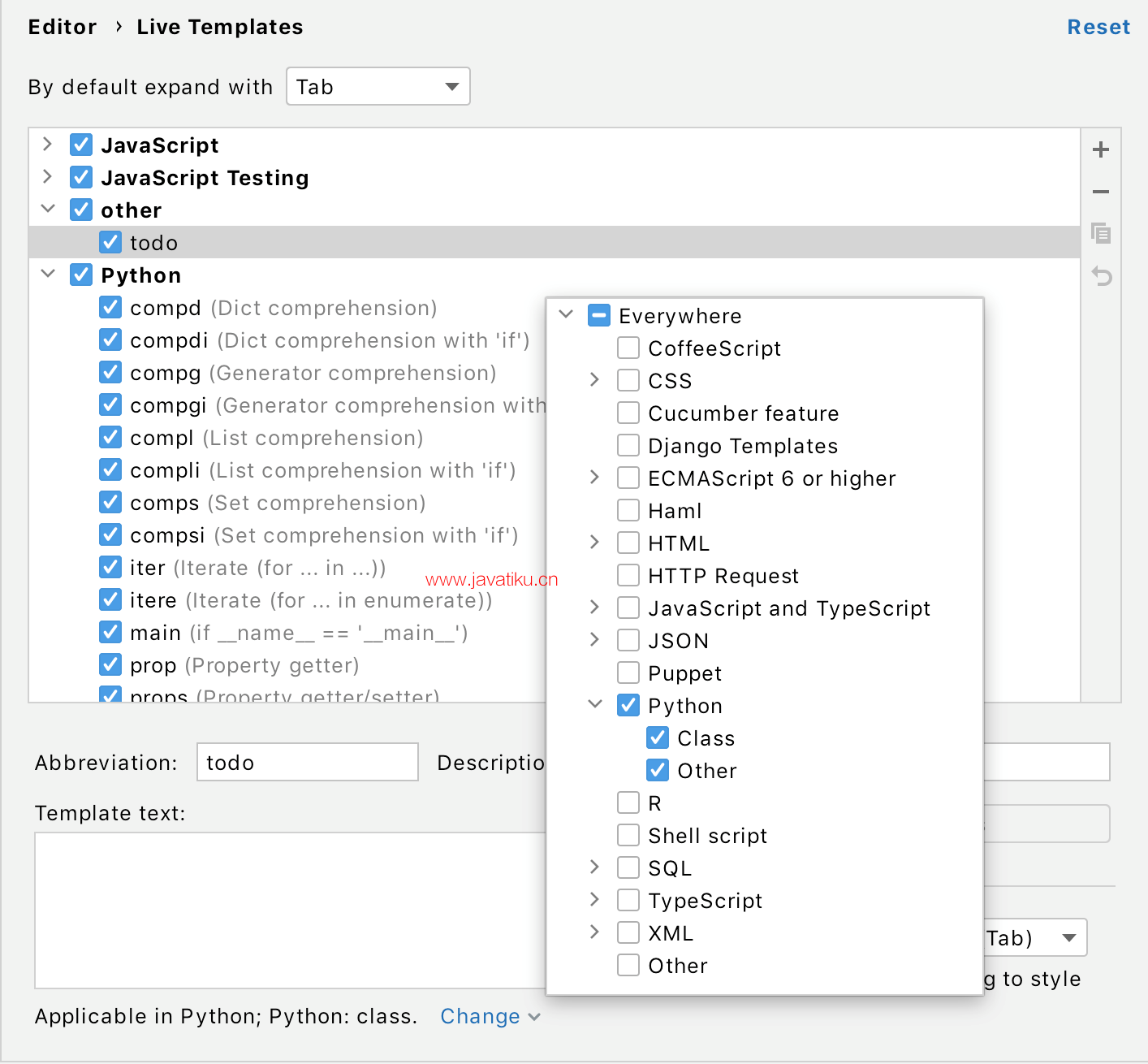
- (可选)在描述字段中,描述模板以供将来参考。
例如:Insert TODO comment with the current date and username
- 在模板文本字段中,使用变量指定模板正文。
例如: # TODO $DATE$ $USER$: $END$
- 单击编辑变量以使用函数定义变量:
| 姓名 | 表达 | 默认值 | 如果定义则跳过 |
| ---- | -------- | -------- | -------------- |
| 日期 | 日期() | 没有任何 | 是的 |
| 用户 | 用户() | 没有任何 | 是的 |
您可以为表达式无法评估的情况设置默认值,尽管这些特定函数应始终返回有效值。您还可以禁用变量的Skip if defined选项以突出显示扩展值并让用户在必要时对其进行修改。
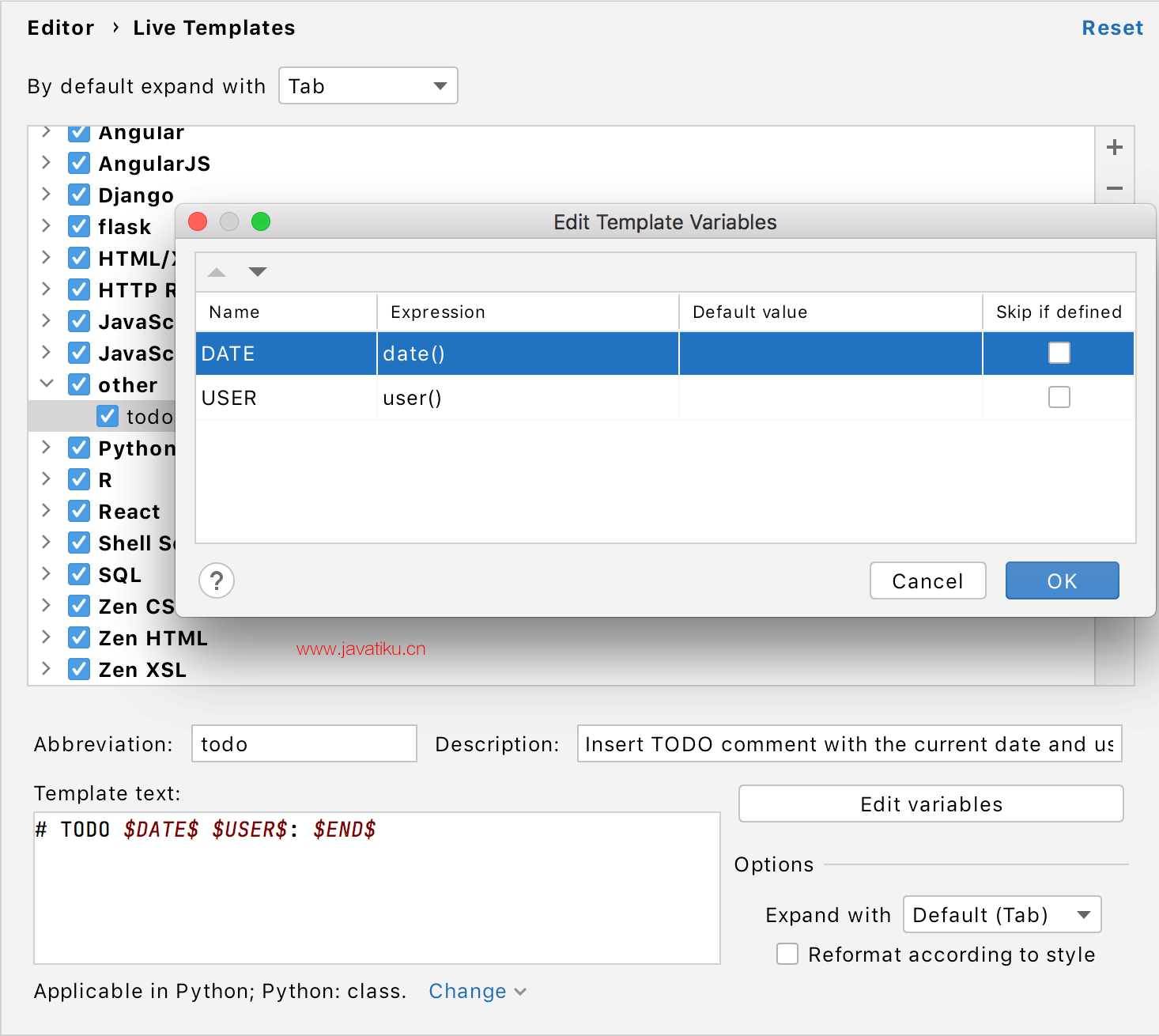
- 应用您的所有更改。
- 在编辑器中,键入
todo并按Tab。
根据当前系统日期和用户名,模板应扩展为:
# TODO 09/02/2021 jetbrains:
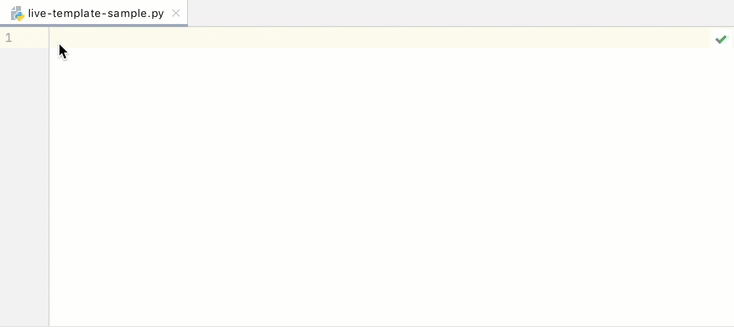
从代码片段创建新模板
- 在编辑器中,选择要从中创建实时模板的文本片段。
- 选择代码 | 从主菜单另存为实时模板...。实时模板列表打开。在此列表中,新创建的模板已添加到用户组。
- 指定模板的缩写、可选描述(以标识模板的用途)并修改模板正文。如果模板定义了变量,请单击编辑变量来配置它们。
- 单击确定以应用更改。
复制现有模板
如果您想在多个组中重复使用相同的模板,或者您想基于另一个模板创建新模板,您可以复制现有模板。
- 在编辑器上 | 设置/首选项对话框 ( ) 的实时模板页面Ctrl+Alt+S,选择要复制的模板。
- 单击工具栏上的复制
。一个新的模板项目被添加到与原始模板相同的组中,并被选中。
- 为模板指定一个新的缩写、一个可选的描述(以标识模板的用途),并在必要时修改模板正文。如果模板定义了变量,请单击编辑变量来配置它们。
- 单击确定以应用更改。



